Формат HEIC стал популярным с момента его внедрения в устройствах Apple в 2017 году. Однако у многих до сих пор возникают вопросы о том, как открыть и работать с этим форматом. Разберем зачем он нужен, чем и как открыть файл HEIC на разных устройствах.
Что такое HEIC
Зачем нужен
Преимущества и недостатки
Как и чем открыть
Просмотр на Android
Формат на iPhone
Памятка
Что такое HEIC
Зачем нужен
Преимущества и недостатки
Как и чем открыть
Просмотр на Android
Формат на iPhone
Памятка
Формат HEIC — относительно новый стандарт для изображений. Он обеспечивает более высокое качество изображения при меньшем размере файла по сравнению с традиционным JPEG. Однако, у многих возникают трудности при его открытии на компьютерах и устройствах под управлением Android. Ниже рассказали о том, чем и как открыть файл HEIC.

Что такое HEIC
HEIC (High Efficiency Image Coding — высокоэффективное кодирование изображений) — это формат медиафайлов для хранения изображений или их последовательностей, аналог уже ранее известного формата HEIF (High Efficiency Image File Format — высокоэффективный формат графических файлов). Формат появился в июне 2017 года, когда компания Apple анонсировала это расширение для операционных систем HIGH Sierra и iOS 11.
Зачем нужен формат HEIC
Такой формат изображений был создан в первую очередь, чтобы помочь пользователям сэкономить пространство на своих устройствах. HEIC — это контейнерный формат файлов, разработанный как более эффективная альтернатива JPEG. Он использует кодек HEVC (High Efficiency Video Coding), позволяющий достичь лучшего сжатия без существенной потери качества изображения.

Преимущества и недостатки формата HEIC
Формат HEIC (High Efficiency Image Coding) стал популярным благодаря своей высокой эффективности сжатия и сохранению качества, что сделало его основным форматом для фотографий на устройствах Apple. Формат использует современный кодек HEVC (H.265), который позволяет создавать изображения, занимая вдвое меньше места по сравнению с JPEG. Но несмотря на большое количество плюсов, формат HEIC имеет и минусы. Рассмотрим основные преимущества и недостатки формата.
- Высокая эффективность сжатия. Первое неоспоримое преимущество перед JPG файлами — это размер. Когда вы сохраняете изображения в формате HEIC вместо JPEG, фотографии не уступают по качеству, зато за счет более сложных методов сжатия, заимствованных из формата сжатия видео HEVC, их размер становится гораздо меньше.
- Поддержка Live Photos. HEIC — это медиаконтейнер, а значит, существует возможность хранить в одном файле сразу несколько изображений. Когда вы делаете «Живые фото» на iPhone, они преобразуются в файл с расширением HEIC, который будет содержать в себе несколько фотографий и записанный звуковой файл. Ранее же в iOS живые фотографии выглядели как отдельный, неподвижный файл JPG и короткий файл с расширением .MOV продолжительностью несколько секунд.
- Поддержка прозрачности, как у формата PNG. HEIC поддерживает прозрачные слои, что дает ему преимущества при редактировании.
- Поддержка 16-битного цвета. HEIC способен сохранять 16-битные изображения с потерями или без потерь. В этом плане, своим потенциалом HEIC похож на формат RAW.
- Поддержка 3D. Формат HEIC умеет записывать данные 3D-сцены, благодаря чему приложения могут создавать специальные эффекты вроде замены фона или изменения освещения.
- Плохая совместимость. Большой проблемой файлов HEIC пока остается их слабая совместимость с другими платформами. Не все операционные системы могут прочитать такой формат, и не всегда сразу можно понять, чем открывать HEIC на некоторых устройствах.
- Сложности при конвертации. Очень часто при встрече с такими файлами приходится прибегать к дополнительным программам либо пользоваться программами-конвертерами, что не всегда удобно. Чаще всего такие трудности возникают при копировании изображений с устройств Apple на компьютеры с Windows. Кроме того, конвертация файлов HEIC в другие форматы (например, JPEG) может привести к потере качества изображения.
Как и чем можно открыть файл HEIC на компьютере
Файлы HEIC можно открыть на большинстве компьютеров, но иногда для этого требуются дополнительные инструменты, особенно на ПК под управлением Windows. Ниже разберем основные способы открытия HEIC на различных платформах.
На Windows 7 или 10
Для того чтобы открыть скачанные на компьютер с Windows 7 или 10 файлы HEIC, можно воспользоваться несколькими способами. Расскажем о каждом из них в деталях.
1. Добавить расширение HEIC
Самый простой способ открыть файл HEIC на Windows — добавить официальное расширение HEIC на свой компьютер. Для этого:
-
Откройте Microsoft Store на вашем компьютере;
-
В строке поиска введите «Расширения для изображений HEIF»;
-
Найдите официальное расширение и нажмите «Получить»;
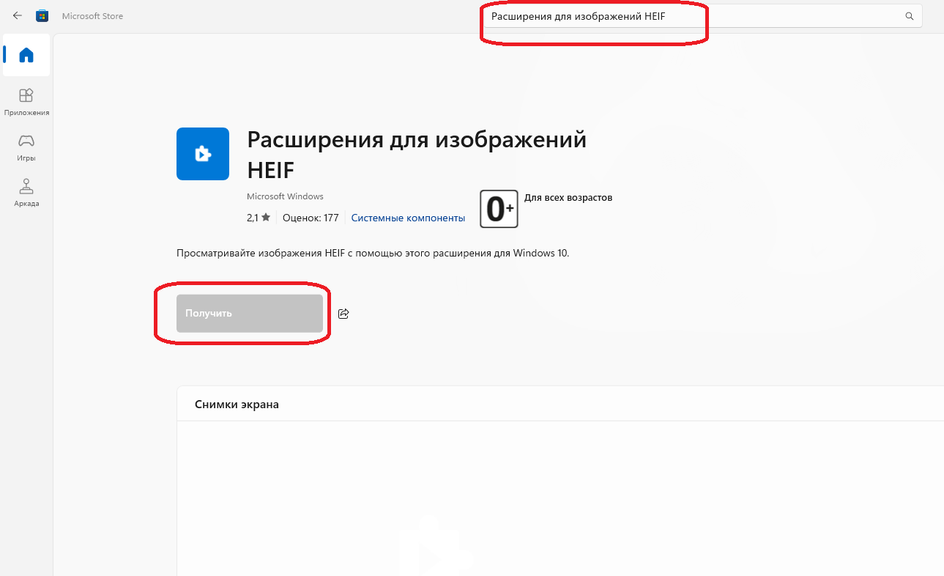
-
После установки попробуйте открыть файл HEIC через стандартное приложение для просмотра изображений.
2. Установить программу
Можно скачать специальный программный пакет CopyTrans HEIC. После его установки в Windows сразу же появляется возможность просмотра фотографий с помощью стандартных программ. Кроме этого, CopyTrans HEIC позволяет вставлять файлы такого расширения в документы Microsoft Office, конвертировать их в JPEG и отправлять в печать. Этот способ подходит и для более ранних версий Windows.
-
Перейдите на официальный сайт приложения CopyTrans HEIC и скачайте установочный файл;
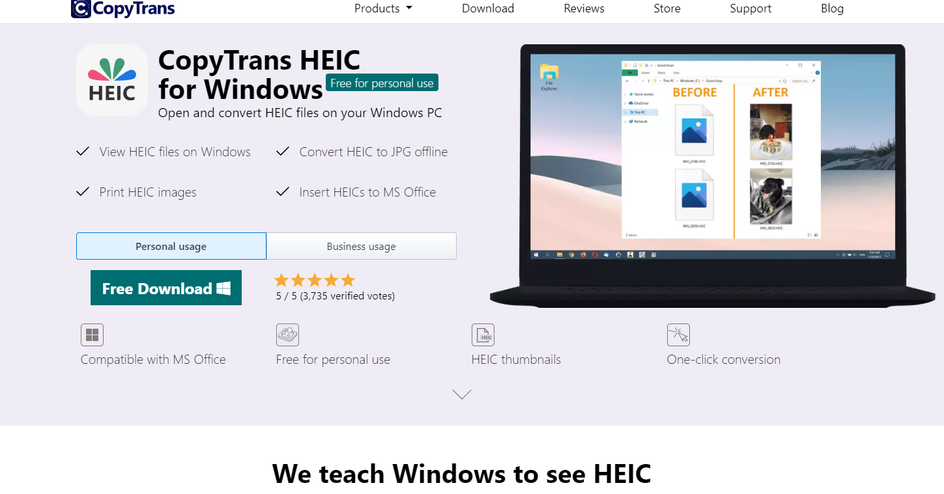
-
Нажмите Free Download;
-
Установите программу, следуя инструкциям установщика;
-
После установки вы сможете открывать файлы HEIC через стандартные средства Windows, а также конвертировать их в JPEG.
3. Конвертировать файл HEIC в формат JPEG
Если вы хотите преобразовать HEIC в более привычный формат JPEG, воспользуйтесь конвертером:
- Откройте сайт heic2jpeg.com;
- Загрузите ваш HEIC-файл в поле для загрузки;
- После завершения конвертации скачайте полученный файл в формате JPEG.
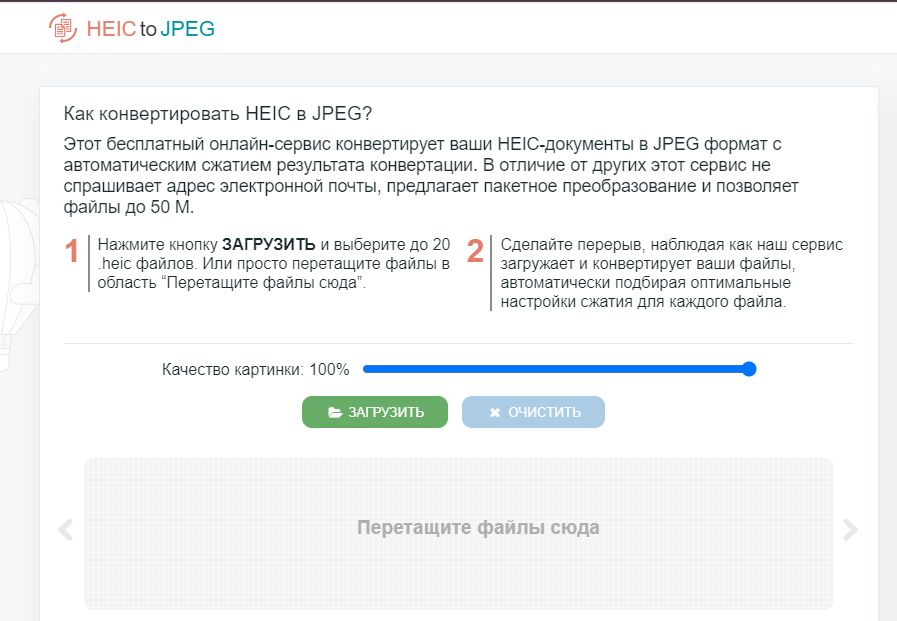
4. Браузер
Если вы получили такой файл по почте, вы можете быстро открыть его в любом брузере для просмотра. Для этого:
- Наведите курсор мыши на файл HEIC;
- Перетащите его в любое открытое окно браузера;
- Изображение откроется в новой вкладке.
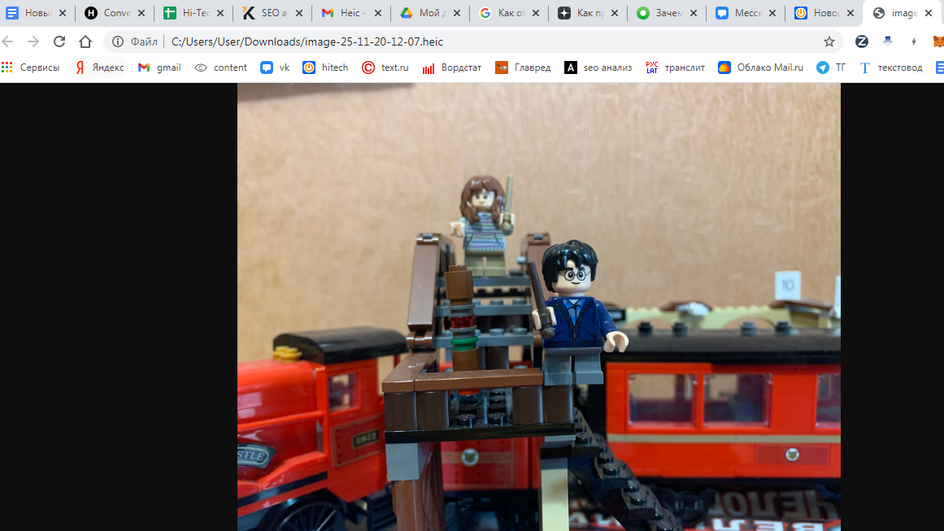
На Mac OS
Устройства от Apple c iOS 11 (и новее), как и High Sierra (и новее) автоматически конвертируют любые общие HEIC файлы в JPEG. Но если вы получили фото по почте, то сделать это придется вручную. Перевести все фото в JPEG очень просто:
- Откройте HEIC-файл с помощью стандартного приложения для просмотра фото;
- Зайдите в свойства, нажмите «Файл — Экспортировать» и выбирете формат JPEG.
Также можно воспользоваться специальной программой iMazing HEIC Converter. Она позволяет конвертировать файлы HEIC не только в JPG, но и в PNG. Причем установить эту утилиту можно не только в Mac, но и в компьютер с Windows. Программа сама определит вашу ОС и предложит скачать нужную версию.
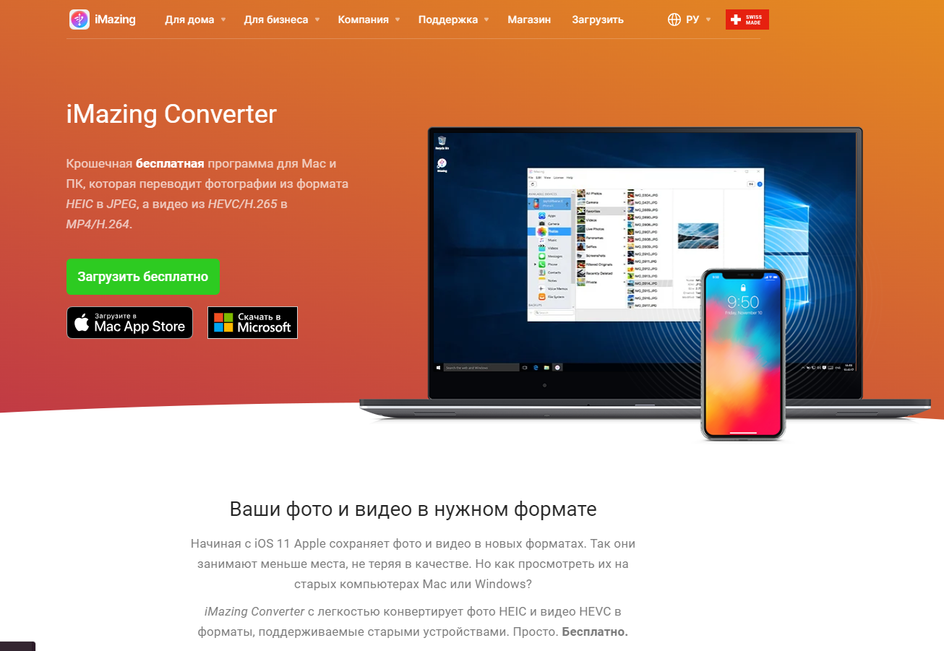
В графическом редакторе Photoshop
Photoshop поддерживает формат HEIC, начиная с версии CC 2019, но с одним условием. На компьютере уже должно быть установлено «Расширение для изображений HEIF» из магазина Microsoft Store.
- Откройте Photoshop;
- Перейдите в Файл > Открыть и выберите файл HEIC.
В редких случаях, расширение не помогает. Тогда единственным решением будет конвертировать файл HEIC в JPEG. Для этого можно воспользоваться либо онлайн-конвертерами, либо программными решениями.
Как посмотреть фото в формате HEIC на телефоне Android
Для обладателей ОС Android с версиями 9.0 или более поздней, инструкция не потребуется. Им дополнительно делать ничего не нужно. Файлы легко читаются стандартными программами для просмотра изображений, такими, как «Галерея» или «Фото».
Если же версия вашего андроид более ранняя, то на помощь придет Play Market.
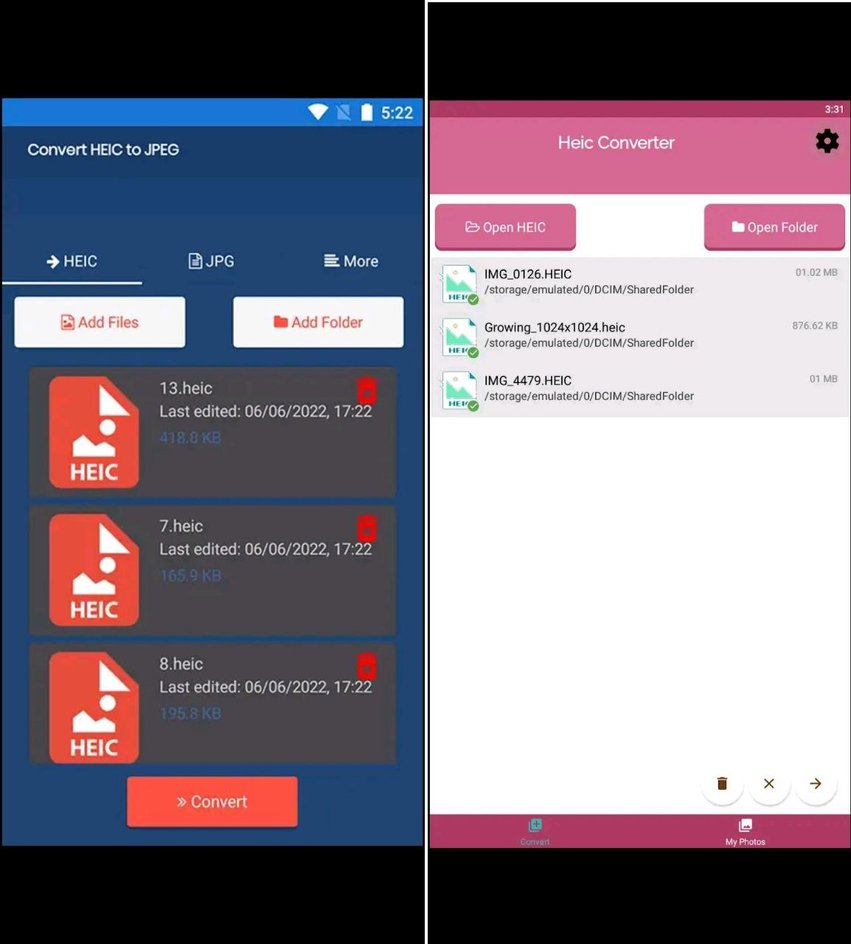
Как переключить формат съемки на iPhone с HEIC на JPEG
В 2017 году компания Apple объявила, что формат HEIC станет форматом по умолчанию для фотографий на iPhone и iPad с iOS 11 и выше. Однако пользователи могут самостоятельно вернуть расширение JPEG для всех сделанных фото в галерее iPhone
- Перейдите в «Настройки» → «Камера»;
- Выберите пункт «Форматы»;
- Кликните «Наиболее совместимые».
После этого все ваши фото будут сохраняться в JPEG, и вы сможете передавать их на компьютер, редактировать в Photoshop и не тратить время на конвертирование из одного формата в другой.
Памятка пользователям: чем и как открыть файл HEIC
Без сомнений формат HEIC заслуживает внимания. Он имеет ряд преимуществ по сравнению со стандартным форматом JPG, но до сих пор остаются некоторые вопросы с его кроссплатформенностью. В будущем, когда эти вопросы будут решены разработчиками операционных систем, возможно, данный формат сумеет стать полноценной заменой JPG. А пока еще раз напомним несколько важных пунктов, которые следует знать при работе с этим видом файлов:
- Формат HEIC — относительно новый стандарт для изображений. Он обеспечивает более высокое качество изображения и был создан, чтобы помочь пользователям сэкономить пространство на своих устройствах. Формат использует современный кодек HEVC (H.265), который позволяет создавать изображения, занимая вдвое меньше места по сравнению с JPEG.
- Файлы HEIC можно открыть на большинстве компьютеров и смартфонов, но иногда для этого требуются дополнительные инструменты, особенно на ПК под управлением Windows.
- Самый простой способ открыть файл HEIC на Windows — добавить официальное расширение HEIC из магазина приложений Microsoft Store или скачать специальный программный пакет CopyTrans HEIC. Также можно преобразовать HEIC в более привычный формат JPEG, используя один из популярных онлайн-конвертеров, например, heic2jpeg.com.
- Если вы получили такой файл по почте, вы можете быстро открыть его в любом брузере для просмотра, просто перетащив его в окно с помощью мыши. Изображение откроется в новой вкладке.
- Устройства под управлением Mac OS автоматически конвертируют любые общие HEIC файлы в JPEG. Но если вы получили фото по почте, то сделать это можно вручную через функцию экспорта в свойствах файла.
- Программа Photoshop поддерживает формат HEIC, начиная с версии CC 2019, но с одним условием. На компьютере уже должно быть установлено «Расширение для изображений HEIF» из магазина Microsoft Store.
- В смартфонах под управлением Android файлы HEIC легко читаются стандартными программами для просмотра изображений, такими, как «Галерея» или «Фото». Но при необходимости можно воспользоваться одним из приложений из Play Market.
- Пользователи iPhone могут самостоятельно вернуть расширение JPEG для всех сделанных фото в галерее iPhone в настройках камеры.
Владельцы iPhone давно знакомы с форматами HEIF и HEIC. С одной стороны, они экономят пространство и сохраняют высокое качество снимков. С другой — иногда доставляют сложности при обмене фото с другими устройствами или при работе в старом софте. Сегодня разберу, в чем их отличия, как обойти подводные камни и какие инструменты лучше использовать для мгновенной конвертации.
- HEIF (High Efficiency Image File Format) — это открытый международный стандарт, разработанный группой MPEG. Он обеспечивает вдвое более эффективное сжатие по сравнению с JPEG при той же визуальной чёткости и поддерживает функционал мультикадровых изображений и анимации.
- HEIC (High Efficiency Image Container) — «фирменная» упаковка HEIF от Apple. Именно этот контейнер iOS и iPadOS используют по умолчанию для фото и живых снимков (Live Photos).
- Преимущества: сжатие без потерь качества, поддержка HDR и глубины цвета 10 bit+, меньший объём на диске — особенно актуально для фото‑библиотеки с 1000 снимков.
- Ограничения: полная нативная поддержка только с Windows 11, на Windows 10 нужны расширения из Microsoft Store, базовая поддержка с Android 10, но на некоторых старых моделях возникают артефакты или ошибки открытия, современные версии Photoshop, Lightroom, Affinity Photo работают без проблем, а в устаревшем софте требуются плагины.
- Онлайн‑сервис Фотоконвертер
Поддерживает конвертацию до 10 файлов за раз, без регистрации, бесплатно, скорость и качество на высоте. Есть десктоп‑версия с 15‑дневным пробным периодом для пакетной обработки, сохранения метаданных и дополнительных опций. Плюсом ко всему десктоп‑версия защитит вас от утечки фото. - Telegram‑бот reaConverterBot
Выбираете формат (JPG/PNG), отправляете фото в чат, и получаете готовый результат. Удобно, прямо на смартфоне, работает быстро и бесплатно. - Встроенные настройки iPhone
Откройте Настройки → Камера → Форматы. Выберите «Наиболее совместимый» и все новые фото будут сохраняться в JPG.
- Как открыть HEIC на Windows 10? Скачайте и установите «HEIF Image Extensions» из Microsoft Store — занимает пару минут.
- Понижается ли качество при конвертации? Нет, если вы пользуетесь проверенными сервисами. Такими, как Фотоконвертер: он поможет сохранить исходное качество и метаданные.
- HEIC не открываются на старом Android. Что делать? Проще сразу конвертировать фото через онлайн‑сервисы или в Telegram‑боте, чем искать устаревшие приложения в Google Play.
К 2025 году совместимость с HEIC в целом улучшилась: современные ОС и популярные графические редакторы умеют его открывать «из коробки». Тем не менее, для бесперебойного обмена фотографиями с Windows 10, старыми Android‑устройствами или устаревшим софтом всё ещё стоит держать под рукой быстрые конвертеры.
Если вы хотите минимизировать потенциальные трудности:
- Настройте iPhone на сохранение JPG.
- Установите HEIF‑расширения на Windows.
- Добавьте в избранное онлайн‑сервис и Telegram‑бот.
И не забывайте проверять обновления, разработчики регулярно привносят улучшения в работу с HEIC/HEIF.
Несколько простых и быстрых способов.
Что такое HEIC
Формат изображений HEIF (High Efficiency Image File Format) разработан в качестве альтернативы популярному JPEG и постепенно должен заменить его. В последнем используется метод сжатия, при котором сохраняется мало информации о тенях, свете и полутонах. Это не лучшим образом сказывается, например, при съёмке с расширенным динамическим диапазоном (HDR). HEIF позволяет экономить пространство на диске и при этом держать в файлах больше данных, чем JPEG.
В 2017 году Apple предложила своё ответвление нового формата — HEIC (High Efficiency Image Coding). Это то же самое, что HEIF, но используется в качестве стандарта для фотографий на iPhone.
HEIC подходит для упаковки серии HEIF‑картинок, а также аудиозаписей и видео. В этом формате записывается история изменений файла. Это позволяет откатывать неудачные изменения в редакторе до изначального вида.
Пока для файлов HEIC актуальна проблема совместимости с другими платформами за пределами экосистемы Apple. Не все ОС умеют работать с этим форматом без надстроек. Поэтому приходится устанавливать дополнительные плагины либо использовать конвертеры. Обычно это происходит при копировании изображений с устройств Apple на компьютеры с другими операционными системами.
Как открыть файл HEIC
В Windows
С помощью расширения
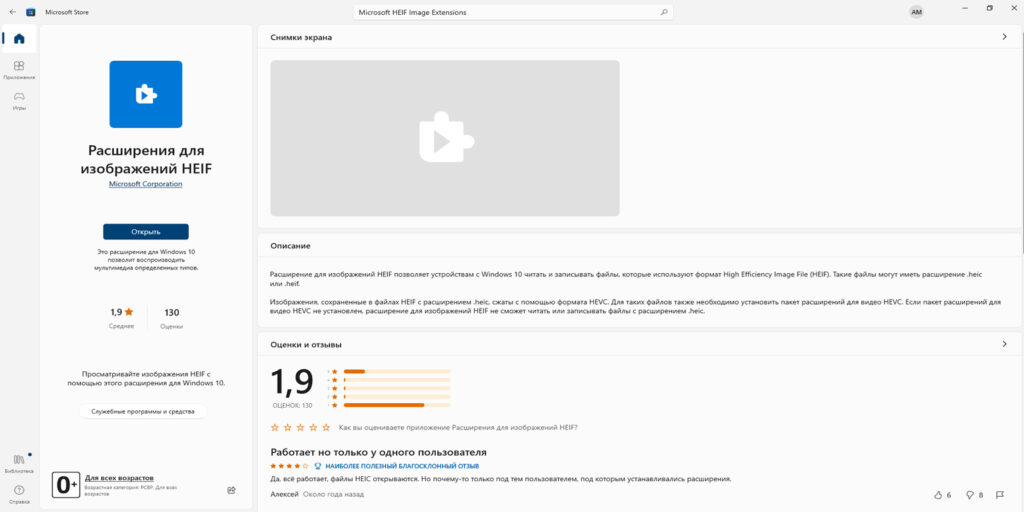
Для полноценной работы с такими файлами в Windows 10 и 11 нужно скачать и установить из Microsoft Store расширение HEIF Image Extensions. Этот плагин позволит открывать HEIF и HEIC с помощью стандартного приложения для просмотра изображений. Действуйте так:
- Запустите Microsoft Store и введите в поисковую строку HEIF Image Extensions.
- Выберите из списка «Расширения для изображений HEIF».
- На появившейся странице нажмите кнопку «Получить».
- Дважды щёлкните мышью по нужному файлу HEIC. Благодаря расширению он откроется без проблем.
Для полноценной работы со всеми вариантами HEIF и HEIC, включая видео, может понадобиться также дополнение HEVC Video Extensions. За него разработчики просят заплатить доллар. Процесс установки идентичен описанному выше, но в поисковую строку нужно ввести соответствующий текст — HEVC Video Extensions.
С помощью программы‑конвертера
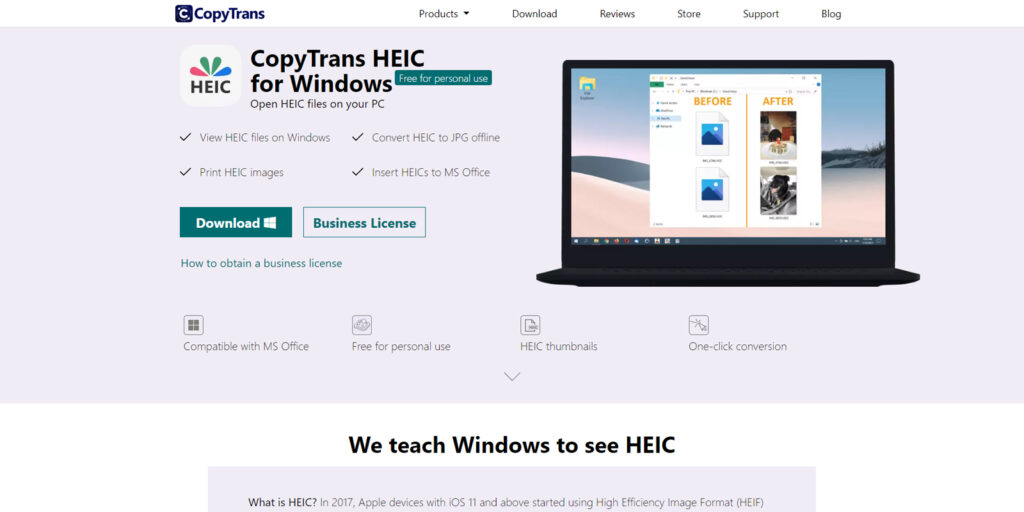
Другой вариант в Windows — скачать и установить приложение вроде CopyTrans HEIC. В этом случае можно будет открывать фотографии с помощью стандартной программы для просмотра изображений.
Кроме того, CopyTrans HEIC позволяет конвертировать файлы из этого расширения в JPEG, а также добавлять их в документы Microsoft Office и отправлять в печать на принтер.
Этот способ подойдёт и для более ранних версий операционной системы — Windows 7 и 8.
В Linux
В некоторых дистрибутивах ОС предусмотрены специальные плагины, чтобы работать с файлами HEIC. Такая возможность есть, например, в Linux Ubuntu. Если у вас другая версия, проще воспользоваться следующим способом и конвертировать изображение в JPEG в онлайн‑сервисе.
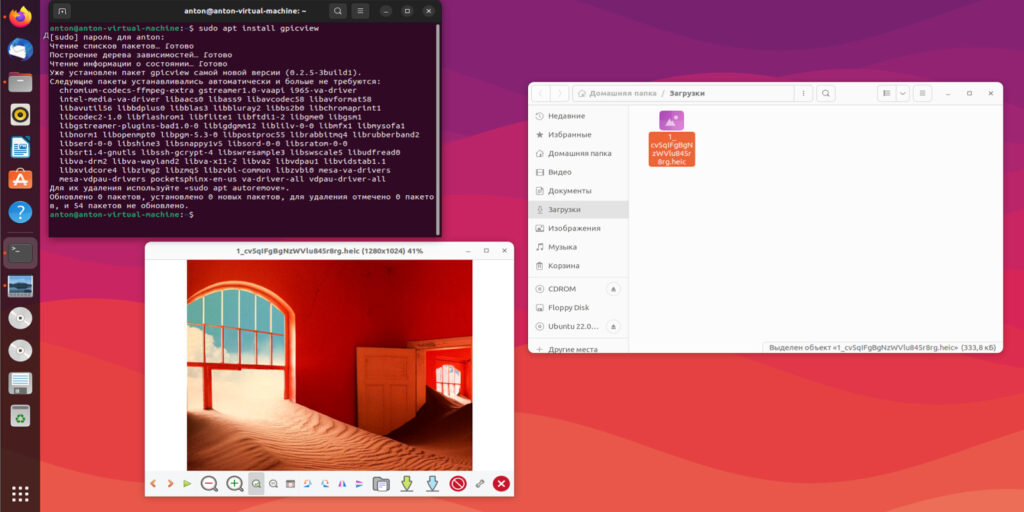
Пользователи Ubuntu могут открывать файлы HEIC с помощью пакета Heif‑gdk‑pixbuf. Для установки его в вашей системе используйте эту команду в терминале:
sudo apt install heif‑gdk‑pixbuf
Далее загрузите приложение для просмотра изображений Gpicview. Для этого введите следующую команду в терминале:
sudo apt install gpicview
Найдите в списке программ новую утилиту и перенесите в неё файл в формате HEIC — картинка должна открыться.
В любой ОС
В большинстве операционных систем удобно просто конвертировать HEIC в JPEG с помощью онлайн‑сервиса. При отправке файлов через социальные сети и мессенджеры это обычно происходит автоматически. Но если вам прислали HEIC в архиве или по электронной почте, попробуйте один из вариантов ниже.
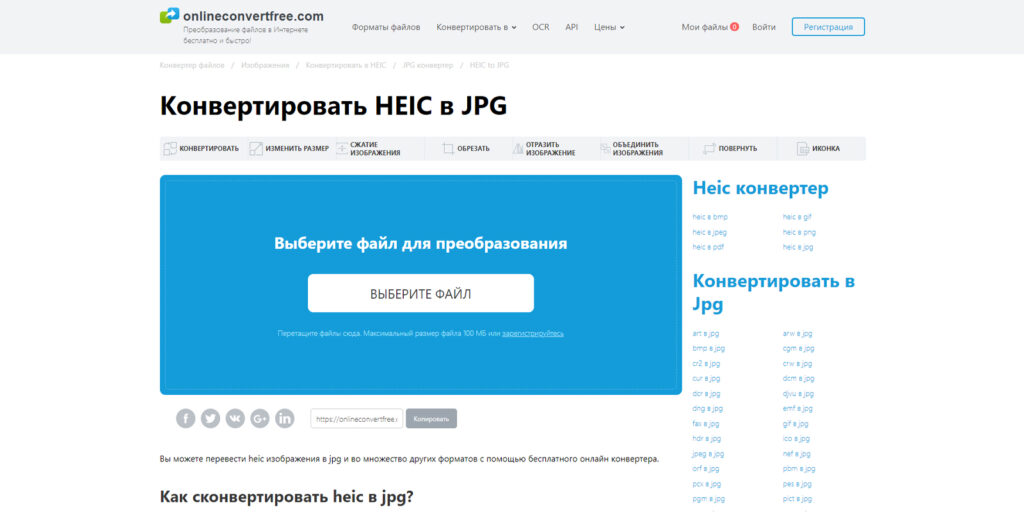
Например, onlineconvertfree. Чтобы конвертировать картинку, здесь достаточно перенести изображение в окно загрузки. Затем нажмите на появившуюся миниатюру для скачивания файла в формате JPEG.
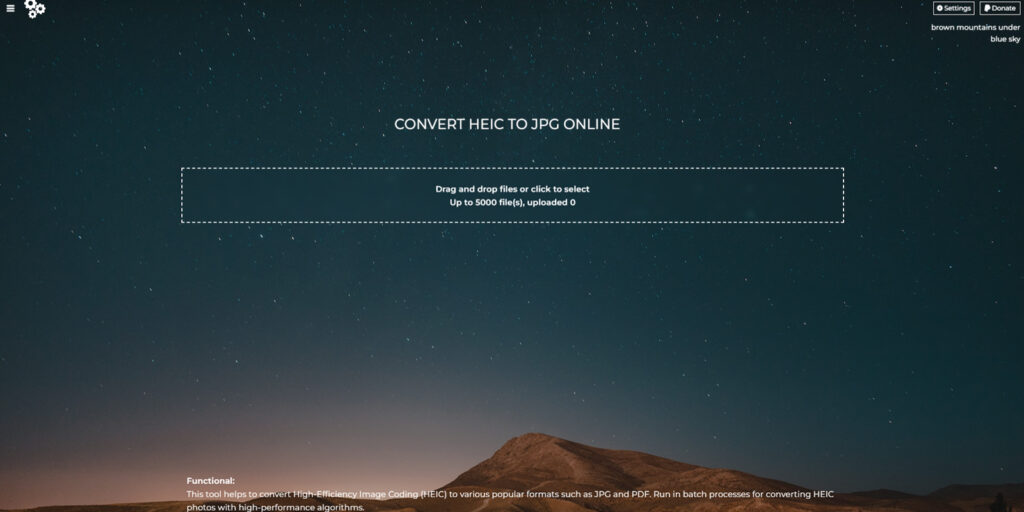
Ещё один конвертер, специально созданный для преобразования HEIC в JPEG, доступен на сайте freetoolonline. Сервис работает так же, как и предыдущий. Нужно перетащить файл на страницу загрузки, подождать несколько секунд и скачать преобразованную картинку.
Большинство подобных онлайн‑конвертеров позволяет преобразовывать сразу несколько HEIC‑файлов одновременно и скачивать получившиеся изображения общим пакетом в архиве.
Метод сжатия популярного формата изображений JPEG далек от идеала. Он сохраняет мало данных о свете, тени и полутонах, а особенно сильно недостатки JPEG становятся заметны при съемке в режиме HDR. Собственно, в том числе, поэтому в 2017 году американская Apple представила новый формат HEIC. Рассказываем, как открыть файл HEIC на компьютере.
Содержание
- Что такое формат HEIC
- Как открыть файл формата HEIC на Android
- Какой программой можно открыть файл HEIC на компьютере
Что такое формат HEIC
HEIC расшифровывается, как High Efficency Image File Format. Он был разработан компанией из Купертино и уже давно стал стандартным форматом изображений для всех фотографий, снятых на айфон. Он выгодно отличается от JPEG более эффективными методами сжатия при сохранении намного большего по сравнению с JPEG числа деталей.
Но преимущества HEIC этим не ограничиваются. В отличие от 8-битного JPEG этот формат поддерживает 16-битную глубину цвета, позволяя приблизить качество фотографий к съемке в формате RAW. Самое же интересное, что он позволяет сохранять историю изменения файла, и при необходимости «откатывать» ее, а возможность записи 3D-сцен незаменима при добавлении всевозможных эффектов и, например, замене фона.
Более того, HEIC — это не просто формат изображений. По сути, это контейнер, позволяющий хранить сразу несколько фотографий и звуковой файл. Эта особенность формата активно используется Apple при создании так называемых «живых фото», которые раньше сохранялись в виде статичного изображения JPEG и прикрепленного к нему видеоролика в формате MOV.
Другими словами, у HEIC масса преимуществ по сравнению с пока более распространенным JPEG. Главная же проблема этого формата кроется в том, что его совместимость с другими платформами оставляет желать лучшего, из-за чего у многих пользователей его открытие на компьютере Windows может быть проблематично. Впрочем, эта проблема легко решается, и сейчас мы расскажем, как открыть файл с расширением HEIC.
Как открыть файл формата HEIC на Android
Смартфоны под управлением Андроид уже давно научились понимать изображения в формате HEIC, и для их открытия не требуется какая-то специальная программа — вполне достаточно стандартной галереи. Если же у вас до сих пор есть мобильный телефон с Android версии 8 и старее, то здесь на помощь придет магазин приложений Google Play, в котором есть масса всевозможных конвертеров из HEIC в JPEG.
Среди самых популярных из них можно выделить, например, HEIC to JPG Converter. Но учтите, что такие конвертеры в любом случае снизят качество исходного изображения, и снимок в исходном формате HEIC почти всегда будет выглядеть лучше конвертированного изображения. Особенно, если его съемка велась в уже давно ставшем стандартом режиме HDR.
Какой программой можно открыть файл HEIC на компьютере
С компьютерами, работающими под управлением Виндовс, все одновременно и проще, и сложнее. Для того чтобы «научить» компьютер открывать изображения HEIC стандартными средствами, вам потребуется установка расширения для изображений HEIF и расширения для видео HEVC. Но если первый плагин полностью бесплатен, то последний стоит 0,99 доллара. И даже если вы готовы потратить эти деньги ради своего удобства, в наше время купить его достаточно проблематично. К счастью, этому есть много бесплатных альтернатив.
Онлайн-конвертация
В сети можно найти множество сервисов конвертации HEIC в JPG. Для этого достаточно вбить соответствующий запрос в поисковике любого браузера. Большинство найденных сайтов будут на русском языке, не потребуют регистрации и выполнят нужную вам процедуру за пару кликов. Например, heic.online и heictojpg.com. Однако, как правило, такие ресурсы умеют конвертировать лишь конкретные форматы. А это не очень удобно, ведь каждый раз придется искать новый сайт.
Можно воспользоваться многофункциональным онлайн-инструментом, который поддерживает свыше 300 форматов — Convertio. Большинство типов конвертаций здесь поддерживает расширенные настройки, а модифицированные файлы удаляются спустя 24 часа, что повышает вашу конфиденциальность. Все преобразования происходят в облаке и не потребляют ресурсов компьютера.
Для того чтобы воспользоваться возможностями сайта, кликните по пункту «Выберите файлы», который расположен в центре главной страницы. Также желаемые файлы можно просто перетащить в это окно с помощью мыши. После этого остается выбрать итоговый формат и запустить преобразование. Длительность процедуры зависит от размера загруженного файла и не занимает более двух минут.
Просмотр через «облако»
Популярные облачные сервисы, которые позволяют хранить любые файлы в течение неограниченного времени, умеют открывать практически все форматы изображений. К таковым относятся, например, Яндекс.Диск и Google Drive. Это значит, что если вам нужно только просмотреть изображение, а не использовать его где-то в дальнейшем, то можно воспользоваться одним из вышеупомянутых ресурсов. В качестве альтернативы можно использовать приложение Google Photo, которое можно установить на мобильные операционные системы Android и iOS. Владельцам стационарных компьютеров также доступна онлайн-версия инструмента.
Просмотр через браузер
Есть возможность просмотреть изображение в формате HEIC и с помощью любого браузера. Этот способ отлично подходит для одиночных картинок, например отправленных вам в мессенджере или по электронной почте. Просто перетащите нужный файл с помощью мыши в открытое окно браузера, и фотография будет открыта на новой вкладке.
Читайте также
- Как на iPhone скачать фильм? Все способы
- Как удалить приложение с телефона Android навсегда?
Download Article
An easy-to-follow guide to open or convert HEIC files on Windows
Download Article
- Opening in Photos
- Using iMazing Converter
- Converting to JPEG, PNG, & More
- Video
- Expert Interview
|
|
|
|
Did somebody send you a file that’s in the HEIC format? When somebody who has an iPhone or an iPad takes a photo, the picture is usually saved as an HEIC file, which is easy to open on Apple devices. If you’re using Windows 10 or 11, you can open an HEIC in the Photos app by double-clicking the file. If your computer doesn’t have the proper extension for viewing the file, you’ll be prompted to install it, which only takes a few seconds. You can also use Paint or a free tool called iMazing Converter to convert both HEIC and HEVC files to more common formats like JPEG, PNG, and MP4. This wikiHow article teaches you how to open HEIC files and convert them to other formats on your Windows PC.
Easily Open an HEIC File
- Double-clicking the HEIC file usually opens the image in the Photos app. If not, you’ll be prompted to install the HEIF extension.
- If you have trouble with the free HEIF extension, you can either download the paid HEVC extension or use a free tool called iMazing Converter.
- To convert to PNG, JPG, or BMP, you can use the Microsoft Paint app.
-
If you saved the file to your desktop, just double-click its icon. If the file is saved to your Downloads folder, you can open File Explorer, click Downloads in the left panel, and then double-click the HEIC file to open it.
- In most cases, double-clicking the photo will open it instantly in the Photos app without the need to install an extension. If you don’t have the HEIC extension, you’ll be prompted to download it.
- If this doesn’t open the file in Photos, just right-click the file, select Open with, and choose Photos.
- If the HEIC file you want to open is on your iPhone or iPad, you’ll need to transfer it to your PC first.
-
If the HEIF extension needs to be installed, you’ll see a pop-up asking you to download it. The «HEIF Image Extensions» page, which includes support for HEIC files, will open in the Microsoft Store.
- Once you click Download and install now, you may also need to click Yes to launch the Microsoft Store.
- If you’re viewing an HEVC file (a video) instead of an HEIC file (an image), you’ll be prompted to install a different extension—HEVC Video Extensions. This extension is not free—it costs $.99. If you don’t want to pay, try this free alternative.
Advertisement
-
This free plugin will make it easy to open HEIC files in Photos. Follow the on-screen instructions to complete the installation.
- If you’re taken to a page that asks you to pay, it’s the wrong extension. Search the store for «HEIF Image Extensions» (plural), with the developer listed as «Microsoft.» You can also go to the extension’s webpage and click Get in Store app to download the extension.
- Once the extension is installed, you can close this window.
-
Once the extension is installed, you’ll have no trouble opening the HEIC file by double-clicking it.
- Some users have been unable to open certain HEIC files without the HEVC converter as well. If you still can’t open the HEIC file, see this method for another free option.
Advertisement
-
If you want to open and convert multiple HEIC and HEVC files on your Windows PC, you can use this tool free of charge. Search the Microsoft Store for «iMazing Converter,» or go to this link to start the download: https://www.microsoft.com/store/productId/9PNB8DFT7FZ2
- To download, click Get, and follow the on-screen instructions.
- If the HEIC or HEVC file you want to open is on your iPhone or iPad, you’ll need to transfer it to your PC first.
-
Once installed, you’ll find it in your Start menu.
-
This tool is especially handy if you want to convert multiple HEIC files to a more universal format like JPEG or PNG.
- You can also convert HEVC files to MP4 with this tool.
-
You can choose JPEG or PNG for photos, and either MP4 or MOV for videos. You’ll also be able to adjust the quality—increasing the quality will increase the file size, while decreasing it will result in a smaller file.
-
A file browser will appear.
-
Once the files are converted, the new versions will appear at the selected location. You can now simply double-click the files to view them.
Advertisement
-
If you want to save the HEIC file in a more common format like JPG, PNG, or BMP, you can do so in the Microsoft Paint app. Right-clicking the file will open a menu.
EXPERT TIP
Brandon Phipps is a Technology Specialist based in Bakersfield, CA. He is the owner of Second Star Technologies and specializes in Managed IT Services for small and mid-sized businesses in Bakersfield, CA. With over 23 years of experience, he offers expert cloud computing, cybersecurity, and network management solutions. Brandon is a committed community member and coach who leads and innovates in tech and sports coaching. His dedication to local businesses and communities is evident in his hands-on, tailored approach to IT solutions.
High Efficiency Image Format (HEIC) is a file format that provides high-quality images while minimizing storage space. However, they’re incompatible with many apps and devices, so you often have to convert them to other formats.
-
If you have the «HEIF Image Extension» plugin installed, the HEIC image will open in Paint on your Windows 10 or 11 computer.
- If the plugin is not installed, you may see an error. See this method to learn how to install the HEIC plugin.
-
This tab is in the top left corner of the Paint window.
-
You can choose PNG, JPEG, BMP, GIF, or Other Picture to select a different format.
-
You can pick a name and location to save the new file format, or you can leave the default. Now your HEIC image is a JPEG, so you can easily share it with other people and online.
- You can also use your iPhone or iPad to convert HEIC files to JPEG and other formats.
Advertisement
Ask a Question
200 characters left
Include your email address to get a message when this question is answered.
Submit
Advertisement
Video
Thanks for submitting a tip for review!
Thanks for reading our article! If you’d like to learn more about converting files, check out our in-depth interview with Brandon Phipps.
About This Article
Thanks to all authors for creating a page that has been read 197,808 times.















